Android에서 취소선 글꼴을 얻는 방법 — TechCult
잡집 / / April 06, 2023
줄을 그은 텍스트라고도 하는 취소선 텍스트는 수세기 동안 종이로 작성된 형식으로 사용되었습니다. 우리는 무언가를 쓰다가 실수를 했을 때 가운데에서 단어나 줄을 잘라서 실수로 삭제 또는 제거되었음을 나타냅니다. WhatsApp과 같은 앱은 텍스트에 취소선을 그을 수 있는 기능을 지원하지만 다른 앱에는 텍스트에 취소선을 그을 수 있는 옵션이 없습니다. 이 경우 타사 웹 사이트 및 앱을 사용하여 일반 텍스트를 취소선 텍스트로 변환하여 다른 사람에게 보내거나 직접 사용할 수 있습니다. Android, iOS 또는 기타 장치에서 취소선 글꼴을 사용하려는 경우 이 문서가 도움이 될 것입니다. 그것은 줄이 그어진 텍스트 Instagram을 사용하는 방법을 안내하고 무료로 사용할 수 있는 최고의 취소선 텍스트 생성기가 무엇인지 이해하는 데 도움이 됩니다.
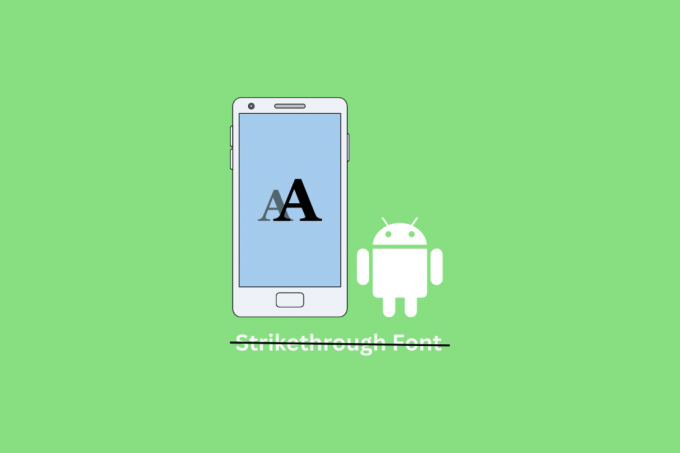
목차
- Android에서 취소선 글꼴을 얻는 방법
- 취소선이란 무엇입니까?
- 줄을 긋는 텍스트는 취소선 텍스트와 동일합니까?
- 취소선 텍스트 생성기가 있습니까?
- 어떻게 글꼴을 취소합니까?
- Android에서 취소선 글꼴을 얻는 방법?
- iPhone에서 텍스트를 취소하는 방법은 무엇입니까?
- 붙여넣기 취소선 텍스트를 복사하는 방법은 무엇입니까?
- Instagram에서 텍스트에 취소선을 지우는 방법은 무엇입니까?
- Instagram에서 교차 텍스트를 만드는 방법?
- Whatsapp에서 텍스트를 취소하는 방법은 무엇입니까?
- 최고의 취소선 텍스트 생성기는 무엇입니까?
Android에서 취소선 글꼴을 얻는 방법
종이로 작성된 형식의 취소선과 마찬가지로 전자 시스템에서도 글꼴 옵션을 사용할 수 있습니다. 전 세계 모든 것에 대한 정보를 제공하는 Wikipedia와 같은 웹 사이트에서는 취소선을 사용하여 취소선이 있는 텍스트나 단어가 제거되거나 변경되었음을 나타냅니다. 취소선 글꼴은 문서에만 국한되지 않고 소셜 미디어 플랫폼에서도 사용할 수 있습니다. 더 나은 이해를 위해 유용한 일러스트레이션과 함께 Android에서 취소선 글꼴을 자세히 설명하는 단계를 찾으려면 계속 읽으십시오.
취소선이란 무엇입니까?
취소선 텍스트는 인쇄상의 표현 ~의 중간에 수평선이 있는 단어, 를 야기하는 취소선 텍스트. 취소선 텍스트는 제거된 정보를 나타내기 위해 공식 문서에 사용됩니다. 전자 문서에서 취소선이 인기를 끌었습니다. 취소선 텍스트 옵션은 MS Word와 같은 많은 문서 작성 소프트웨어에서 찾을 수 있습니다. 또한 타사 앱과 웹사이트를 사용하여 텍스트에 취소선을 그을 수도 있습니다. 취소선은 주로 잘못되어 제거된 텍스트를 표시하는 데 사용됩니다.
줄을 긋는 텍스트는 취소선 텍스트와 동일합니까?
예, 취소선 텍스트는 취소선 텍스트와 동일합니다. 줄을 긋는 텍스트는 대체 이름 취소 선 텍스트에 사용됩니다. 두 텍스트 모두 단어 또는 문장 중간을 통과하는 수평선. WhatsApp, Google 문서, Word, Excel, 스프레드시트, PowerPoint와 같은 앱에는 텍스트에 취소선을 그을 수 있는 직접 옵션이 있습니다. 취소선 텍스트 옵션을 사용할 수 없는 경우 타사 앱 및 웹 사이트를 사용하여 취소선 텍스트를 생성할 수 있습니다. 취소선과 취소선은 기본적으로 동일하며 서로 대체 이름으로 사용됩니다.
취소선 텍스트 생성기가 있습니까?
예, 온라인에서 무료로 사용할 수 있는 취소선 텍스트 생성기는 하나가 아니라 많습니다. 취소선 텍스트 생성기를 사용하는 절차는 매우 간단합니다. 사이트를 방문하여 텍스트를 입력해야 합니다. 그런 다음 취소선 옵션을 클릭하면 결과가 표시됩니다. 당신은 심지어 할 수 있습니다 변환된 텍스트를 복사하여 붙여넣기 그것의 위치로. 다음은 사용할 수 있는 몇 가지 취소선 텍스트 생성기입니다. 변환 케이스, 에디트패드, 그리고 쿼티.

또한 읽기: 화면 밝기를 줄이는 최고의 앱 20개
어떻게 글꼴을 취소합니까?
Word, MS Excel, Google 문서 또는 문서 작성 소프트웨어를 사용하는 경우 취소선 옵션을 찾을 수 있습니다. 그렇지 않으면 타사 앱과 웹사이트를 사용하여 텍스트를 취소선으로 변환한 다음 변환된 텍스트를 원하는 위치에 붙여넣을 수 있습니다. 에게 Google Docs를 사용하여 글꼴 취소선, 다음과 같이하세요:
1. 선택 텍스트 당신의 마우스 커서.
2. 로부터 체재 탭에서 텍스트 옵션.
3. 그런 다음 나타나는 메뉴에서 다음을 클릭하십시오. 취소선.

4. 당신의 텍스트가 보일 것입니다 삼진, 아래 그림과 같이.

Android에서 취소선 글꼴을 얻는 방법?
WhatsApp과 같은 일부 앱은 취소선 텍스트 옵션을 지원하지만 다른 앱은 타사 앱이나 웹사이트를 사용해야 합니다. Android에서 취소선 글꼴을 사용하려면 다음 단계를 따르세요.
1. 열기 원하는 브라우저 Android 휴대전화에서 사이조지 홈페이지.
2. 들어가다 텍스트 빈 상자에서 StrikeEm 결과를 보려면 아래 옵션을 선택하십시오.
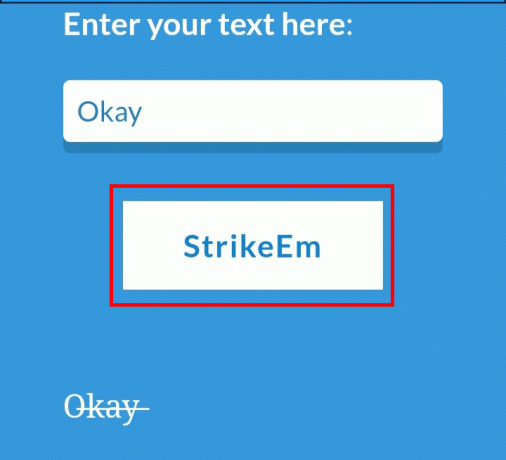
3. 결과에서 다음을 선택합니다. 텍스트 을 탭하고 복사 텍스트를 복사하는 옵션입니다.
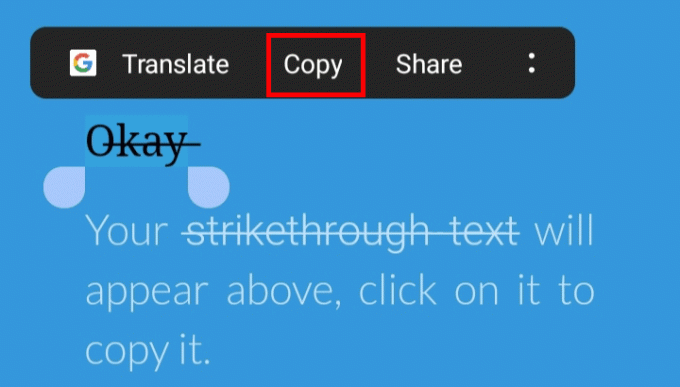
4. 로 이동 원하는 위치 텍스트를 사용하려는 위치를 누른 다음 바늘 화면에.
5. 를 탭하세요 반죽 텍스트를 붙여넣는 옵션입니다.

또한 읽기: Instagram에서 글꼴을 변경하는 방법
iPhone에서 텍스트를 취소하는 방법은 무엇입니까?
당신은 따를 수 있습니다 위에서 언급한 단계 당신의 모든 텍스트에 취소 선을 Safari 브라우저에서 iPhone.
붙여넣기 취소선 텍스트를 복사하는 방법은 무엇입니까?
당신은 사용할 수 있습니다 사이조지 홈페이지 위와 같이 PC 또는 모바일 브라우저에서 텍스트를 취소선으로 제거하십시오. 그런 다음 결과에서 텍스트를 선택하고 복사 (전화에서) 또는 Ctrl 키+ 씨 (윈도우) 및 명령 + 씨 (맥) 키. 휴대폰에서 붙여넣기를 탭하거나 Ctrl 키 + V (윈도우) 및 명령 + V (Mac) 키보드에서 반죽 PC의 해당 위치에 취소선 텍스트.
Instagram에서 텍스트에 취소선을 지우는 방법은 무엇입니까?
Instagram에서 텍스트를 취소선으로 표시하는 방법을 알아보려면 다음 단계를 따르세요.
1. 방문하다 사이조지 홈페이지 Android 휴대전화의 브라우저에서
2. 들어가다 텍스트 빈 상자에서 StrikeEm 결과를 보려면 그 아래에 있는 버튼을 누르십시오.
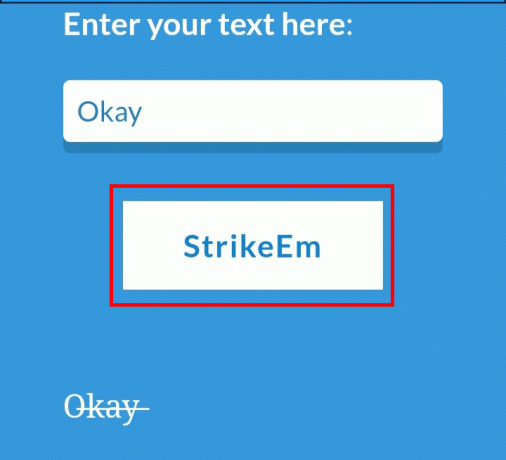
3. 결과에서 선택하고 복사 그만큼 텍스트.
4. 열기 인스 타 그램 당신의 응용 프로그램 기계적 인조 인간 또는 아이폰 OS 장치.
메모: 계정에 로그인되어 있는지 확인하십시오.

5. 당신은 할 수 있습니다 반죽 에 복사된 텍스트 댓글, 캡션, 설명, 메시지, 또는 Instagram에서 텍스트가 사용되는 모든 위치.
Instagram에서 교차 텍스트를 만드는 방법?
읽고 따르십시오 위에서 언급한 단계 Instagram의 텍스트를 지우려면.
Whatsapp에서 텍스트를 취소하는 방법은 무엇입니까?
WhatsApp에서 텍스트에 취소선을 표시하는 방법을 알아보려면 다음 단계를 따르세요.
1. 열기 왓츠앱 당신의 앱 기계적 인조 인간 또는 아이폰 OS 장치.
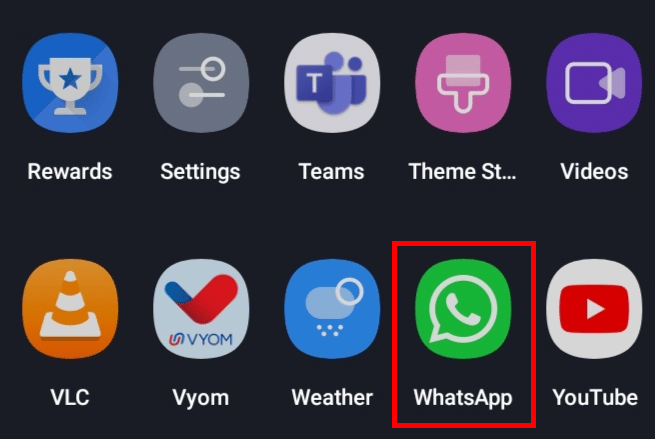
2. 를 탭하세요 원하는 채팅.
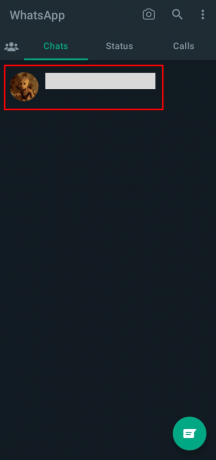
3. 를 탭하세요 메세지 박스.

4. 키보드를 사용하여 다음을 입력합니다. 원하는 텍스트 사이 ~ 기호. 텍스트가 즉시 취소됩니다. 이와 같이: ~[본문]~
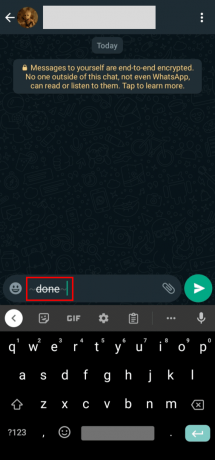
5. 를 탭하세요 보내다상 대상 수신자에게 취소선 텍스트를 보내려면 메시지 상자 옆에 있습니다.

이것은 WhatsApp에서 텍스트를 취소선으로 표시하는 방법입니다.
또한 읽기: 코드와 텍스트를 공유하기 위한 최고의 Pastebin 대안 21가지
최고의 취소선 텍스트 생성기는 무엇입니까?
최고의 취소선 텍스트 생성기 웹 사이트 및 앱은 다음과 같습니다.
1. 필리앱: PiliApp은 사용이 매우 간단합니다. 일반 텍스트를 취소선으로 변환할 뿐만 아니라 직선 단일 및 이중선, 곡선 및 점선으로 밑줄을 긋는 옵션을 제공합니다. 윤곽. PiliApp.com에서 다음을 수행할 수 있습니다. 기호 및 텍스트 생성; 따라서 편리한 웹사이트이기도 합니다.
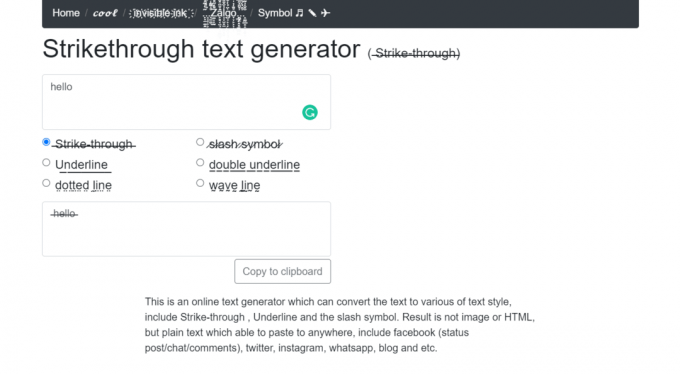
2. 사이조조지: Saijogeorge는 웹사이트에 취소선 글꼴 프로젝트가 있는 개발자의 웹사이트 또는 포트폴리오입니다. 웹사이트는 매우 간단하여 텍스트를 취소선 텍스트로 변환하기만 하면 됩니다. Saijogeorge.com을 방문하여 개발자의 포트폴리오 및 기타 사이드 프로젝트를 확인할 수 있습니다.
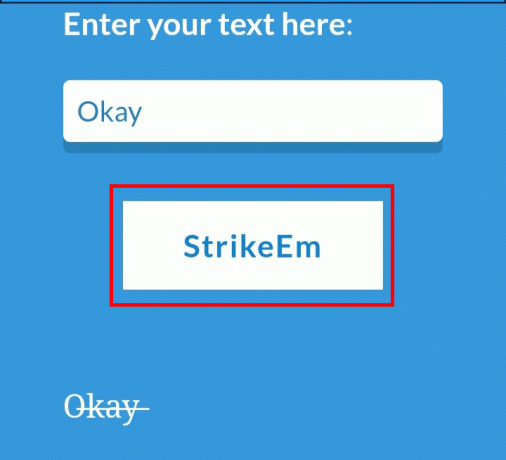
3. 내 제목을 대문자로: 이 사이트에서 사용할 수 있는 취소선 텍스트 생성기는 사용하기 쉽습니다. 빈 상자에 텍스트를 붙여넣기만 하면 됩니다. 결과가 오른쪽에 표시됩니다. 취소선 텍스트를 복사하여 문서. 또한 다른 글꼴 및 텍스트 생성기 옵션도 있습니다.

이것들은 당신이 사용해야 할 최고의 취소선 텍스트 생성기였습니다.
추천:
- Instagram의 특정 메시지에 회신하는 방법
- Instagram에서 내가 좋아하는 댓글을 찾는 방법
- 취소선의 키보드 단축키는 무엇입니까?
- Android 휴대폰에서 글꼴 유형을 변경하는 방법
이 기사가 무엇인지 아는 데 도움이 되었기를 바랍니다. 취소 선 글꼴 그리고 줄이 그어진 텍스트 Instagram 앱을 사용하는 방법. 아래 의견 섹션을 통해 질문 및 제안 사항이 있으면 언제든지 문의하십시오. 또한 다음 기사에서 배우고 싶은 주제를 알려주십시오.
Pete는 TechCult의 수석 스태프 작가입니다. Pete는 기술의 모든 것을 사랑하며 열렬한 DIYer이기도 합니다. 그는 인터넷에서 사용 방법, 기능 및 기술 가이드를 작성하는 데 10년의 경험이 있습니다.



